02. Programm Android
Ich habe das ismartgate-Gerät bereits mit Homekit eingerichtet
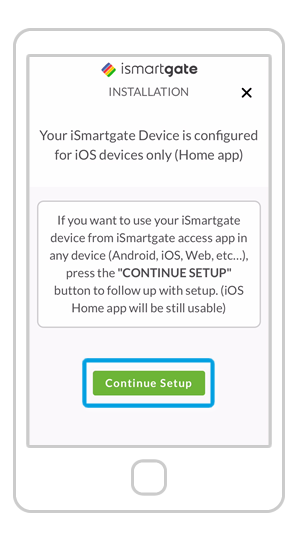
Da Ihr ismartgate-Gerät nur mit HomeKit eingerichtet wurde, drücken Sie die "Einrichtung fortsetzenOption ".
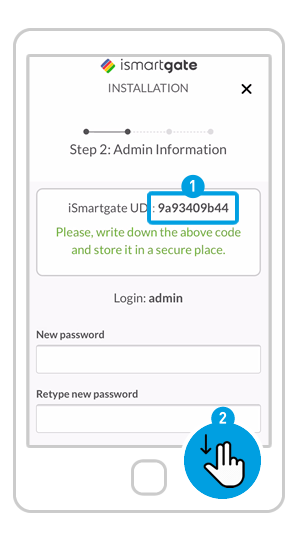
Legen Sie Ihre Einstellungen als "Administrator" des Geräts fest.
1. Schreiben Sie Ihre UDI in einer sicher Ort.
2. Blättern Sie unten.
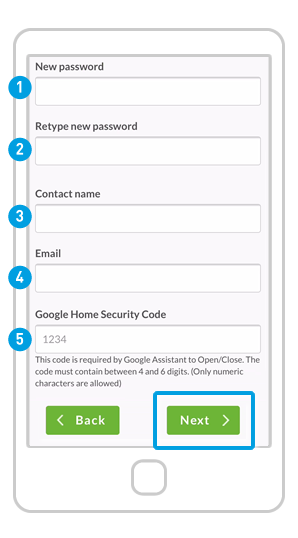
(1) Füllen in die Felder:
1. Neues Passwort: Definieren Sie Ihr ismartgate-Konto-Passwort.
2. Geben Sie das neue Passwort erneut ein: aus Sicherheitsgründen.
3. Name der Kontaktperson: Geben Sie Ihren Namen an.
4. E-Mail: Geben Sie Ihre E-Mail-Adresse an.
5. Geben Sie den Google-Sicherheitscode ein, um die Tür mit Google Assistant zu aktivieren (obligatorisch). Schreiben Sie ihn an einem sicheren Ort auf.
(2) Klicken "Weiter"

